- 1离线存储网页服务器无响应,网页保存应注意的问题
- 2大数据分析培训课程python时间序列预测SARIMAX模型教程
- 3【算法】动态规划法_如何从动态规划算法所生成的表中
- 4在安卓手机上安装Ubuntu详细教程(无需root)_安卓无root装ubuntu
- 5最新互联网大厂职位薪资,快来对号入座吧_大厂架构师年薪结构
- 6Do not mutate vuex store state outside mutation handlers.
- 7pmp公式整理一览_pmp 静态回收期 动态回收期
- 8load a PyTorch model from a TF 2.0 checkpoint, please set from_tf=True
- 9<el-tabs>Tabs 标签页增加标签页按钮样式优化_el-tabs before-leave
- 10Macbook M1版安装安卓模拟器_mac m1 安卓模拟器
(对小白友好)最全最实用的Ubuntu下载安装教程_ubuntu 下载
赞
踩
原网址:http://cn-sc-plc-1.openfrp.top:32123/?p=56
造锅:下载
下载网址(一种即可):
Index of /ubuntu-releases/ 清华大学开源软件镜像站 (速度较快)
Index of /ubuntu-releases/中科大开源软件镜像站
以为清华站为例:
选择版本,这里我选择20.04(因为Ubuntu20.04较稳定好用)。单击20.04进入,然后选择ubuntu-20.04.6-live-server-amd64.iso下载或直接点击链接:ubuntu-20.04.6-live-server-amd64.iso
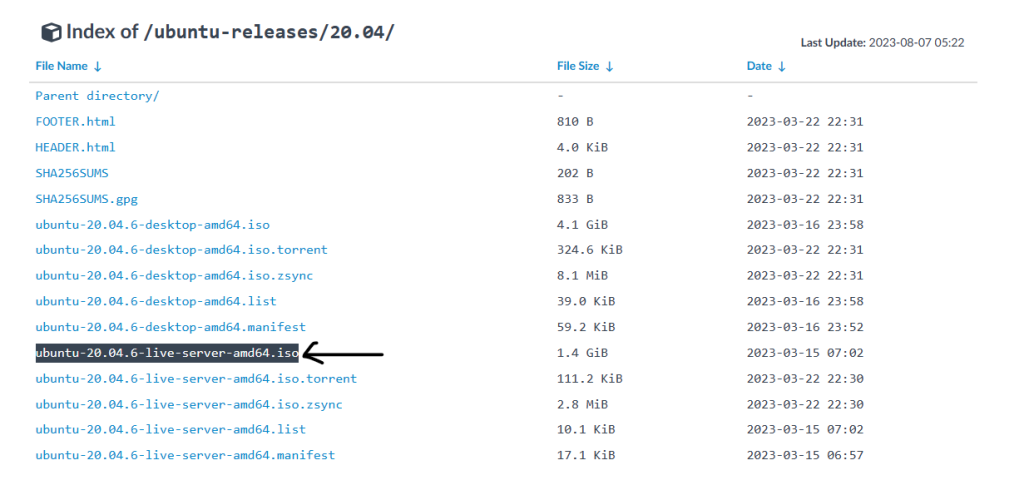
下载完成后找一个2G以上的可移动存储介质(如U盘,移动硬盘,最好找个速度快的)并插入计算机
下载Win32DiskImger:直接百度搜索就行,或者使用下载链接:下载Win32DiskImger
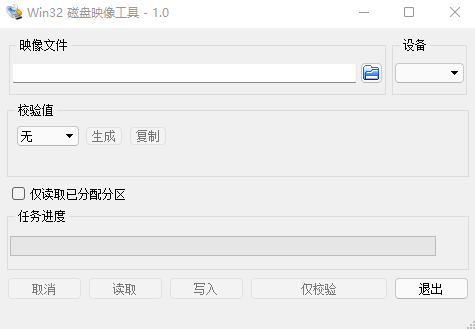
点击“映像文件”中的文件夹图标,再切换过滤文件类型(“打开”按钮上面,单击然后选择“.”)然后选择刚才下载的映像,如图
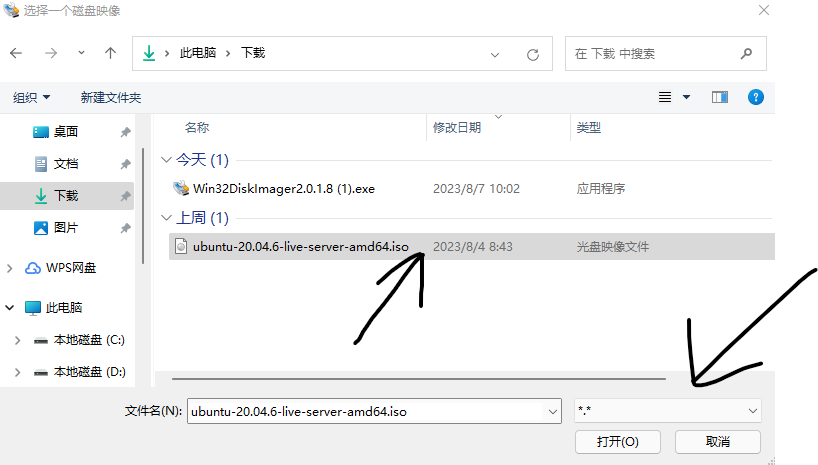
然后在“设备”中选择可移动介质的盘符,点击写入,等待写入完成
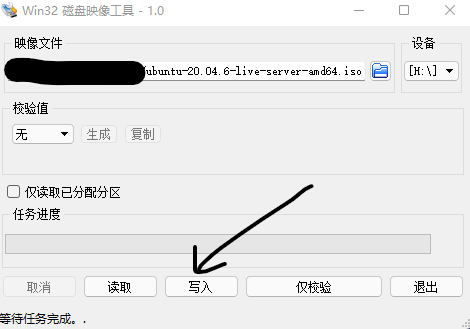
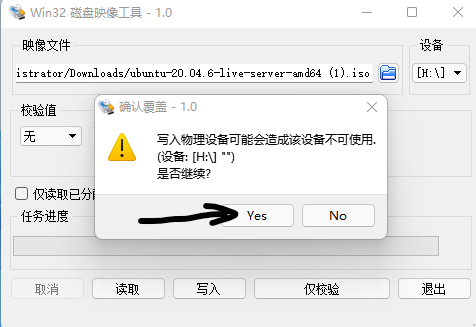
直到这样就好了
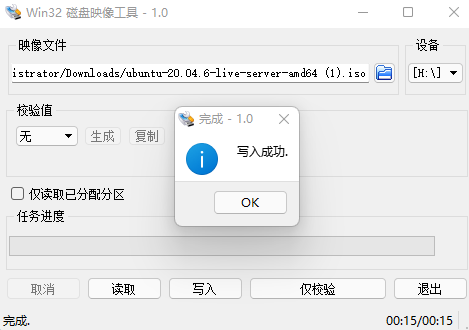
把可移动介质弹出并拔下,本步骤完成!
起锅:安装
警告:要安装Ubuntu的机器的磁盘将会被清除,请提前做好备份
在要安装Ubuntu的机器中插入U盘,进入BIOS选择自己的U盘启动(都会吧),热键查询:

安装过程中(不管哪一步)出现如图情况,请用上下方向键把光标移到[Restart the installer](重启安装程序)并回车

重启后会进入系统安装程序,如图界面会持续较长时间(电脑配置与加载时间成正比),此外还有其他界面出现。
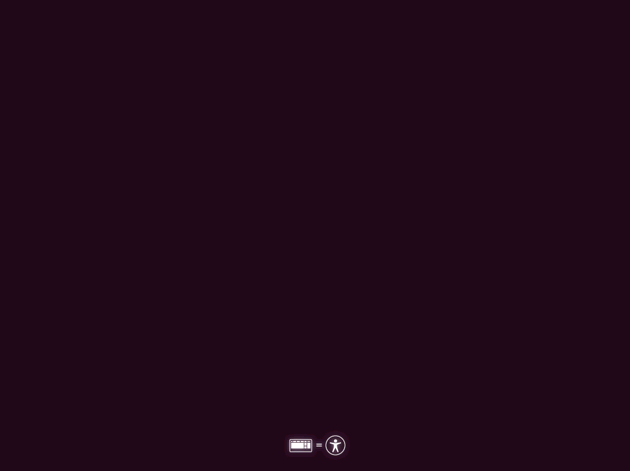

直到这个界面:
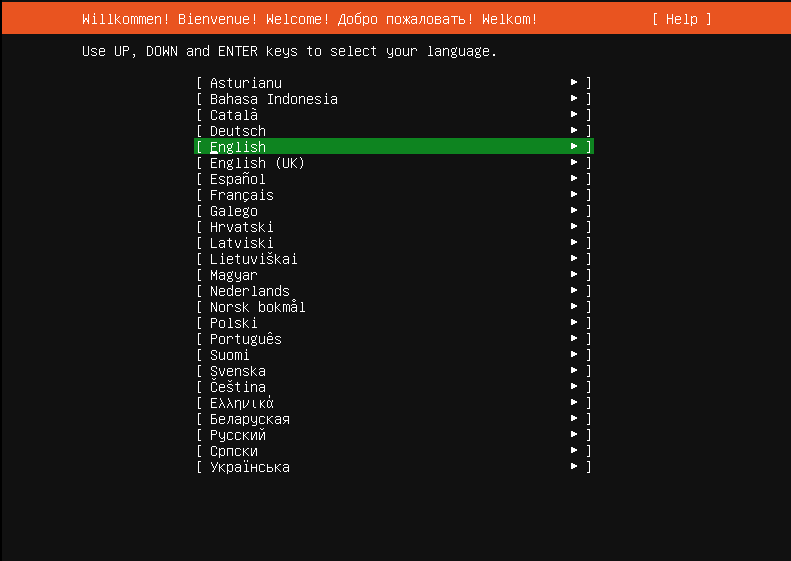
单击回车,然后会有类似这样的界面
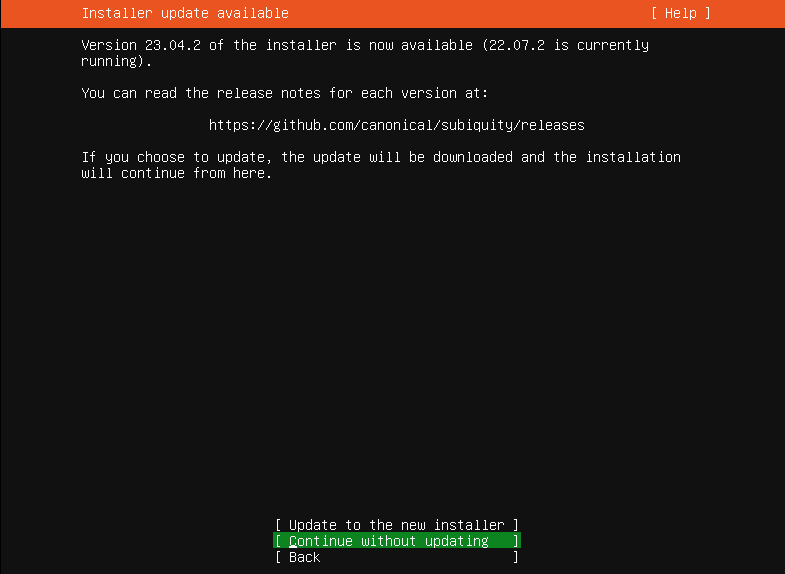
点击回车
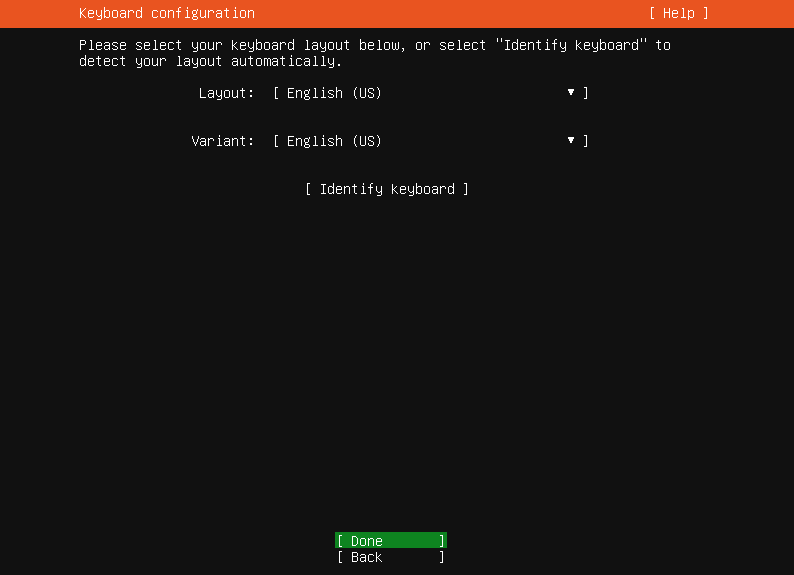
然后点击“↑”键(方向上键,在键盘上)三次,把光标移动到layout后面,点击回车选择Chinese
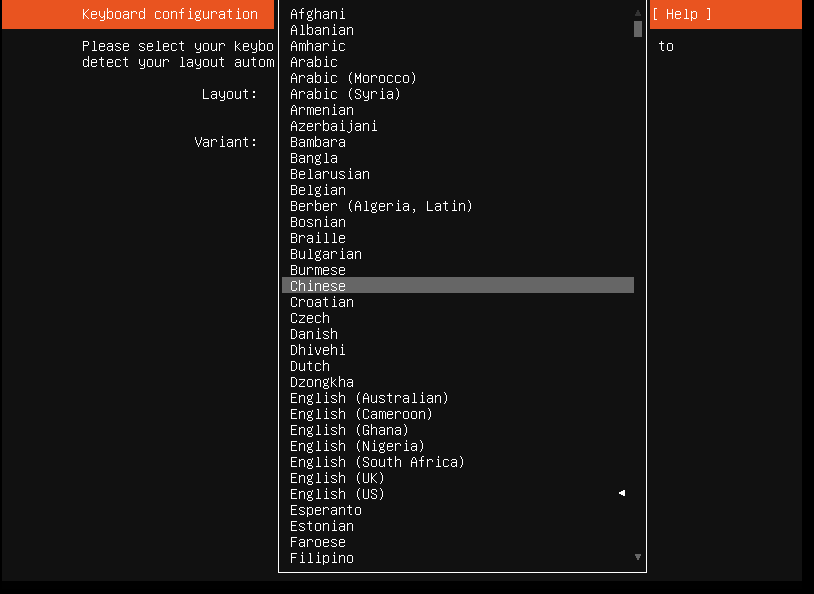
回车,然后点击“↓”键三次:
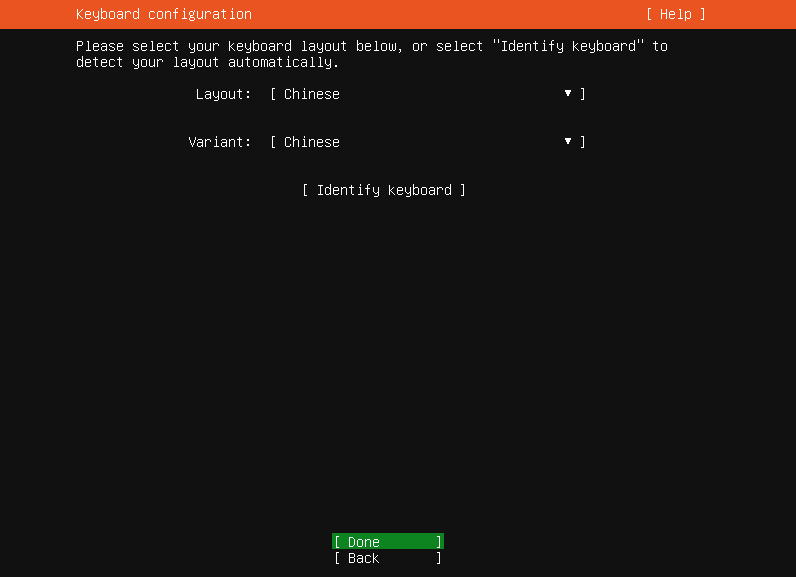
回车
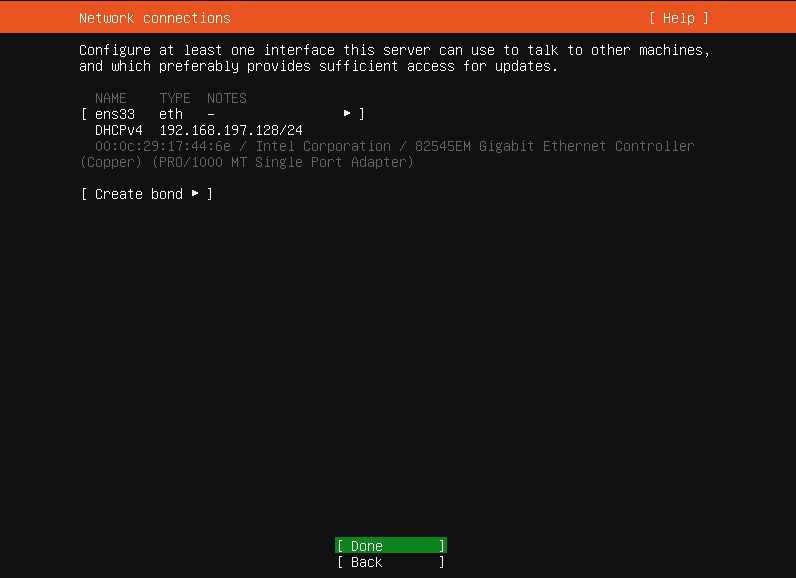
上面图片内容略有差异正常,直接点击回车
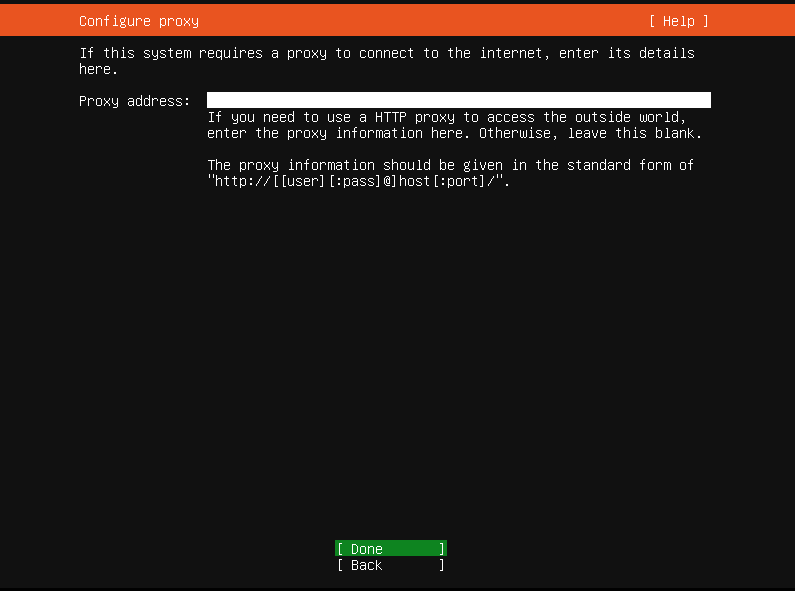
不是用代理直接点回车(一般不用),用代理的点击↑键输入代理地址再回车
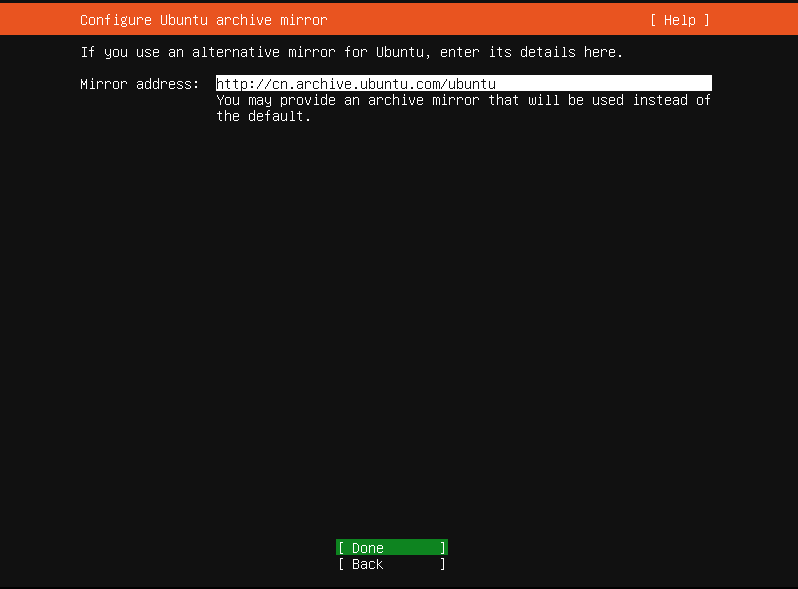
点击↑键,然后把框中地址修改为https://mirror.tuna.tsinghua.edu.cn/
上面这步叫做换源
然后点击↓键,回车
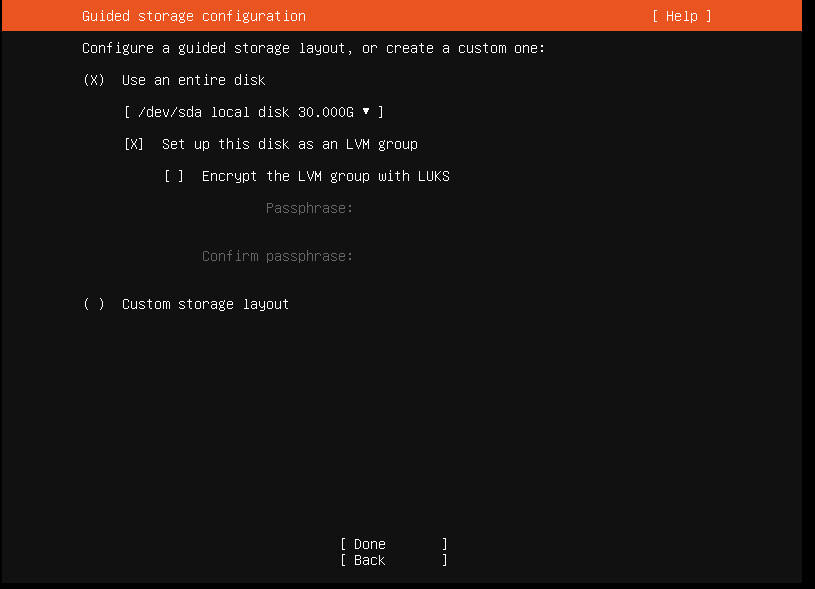
不懂的先利用上下键把光标移动到“[X] Set up this disk as an LVM group”的X底下,点击回车。使X消失。然后把光标移动到[Done],使[Done]底色变为绿色,如图

回车
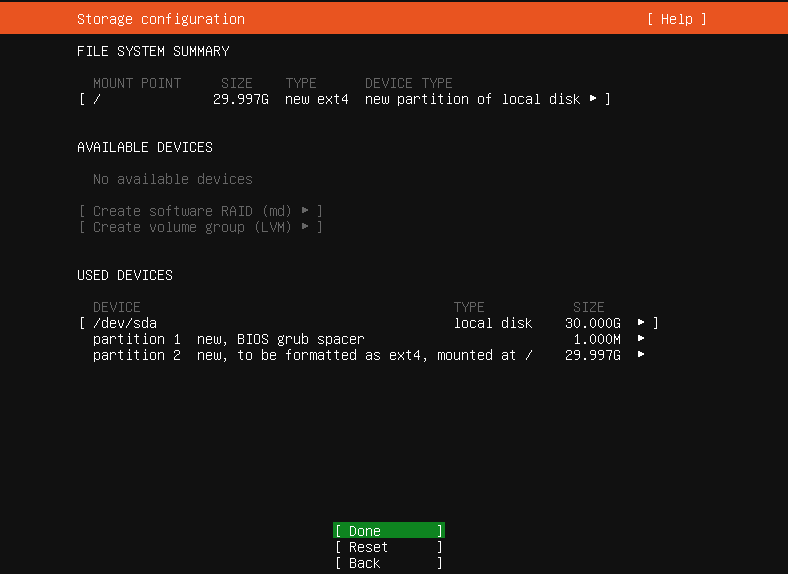
分区选择,可以直接回车(回车会利用整个磁盘哦)(小白选择),或者设置磁盘(高级玩家)
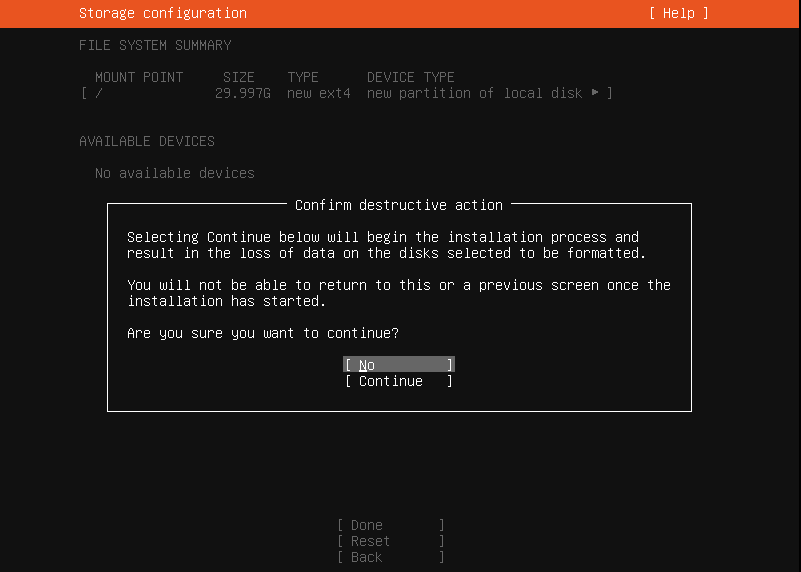
这个操作会格式化硬盘,再次提醒请提前备份好文件
先点击下键,把光标移动到“Continue”(即“Continue”按钮背景变红)
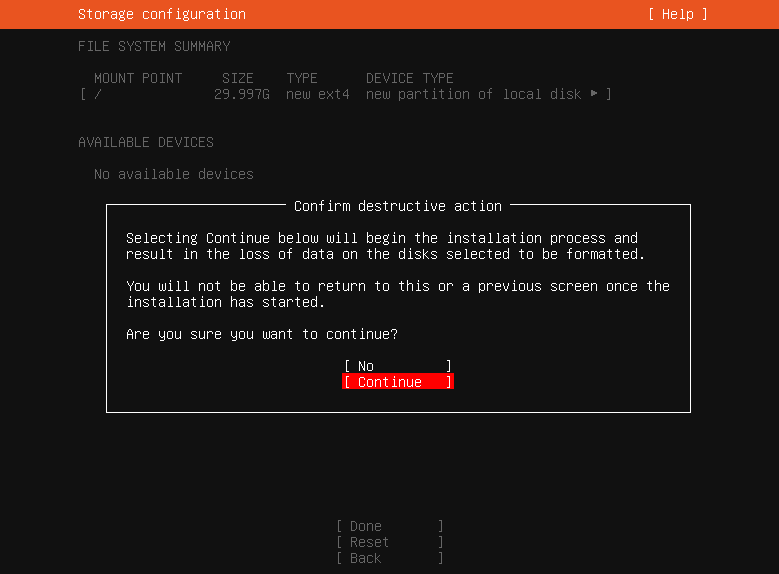
回车,填写完直接回车填写下一行(光标框是暗灰色的,其他框是亮白色),注意电脑名和用户名“只能由0~9,a~z(小写),-(减号)和_(下划线)组成”,不然要报错

PS.WS部落阁=WSBlog
输入完最后一行单击回车
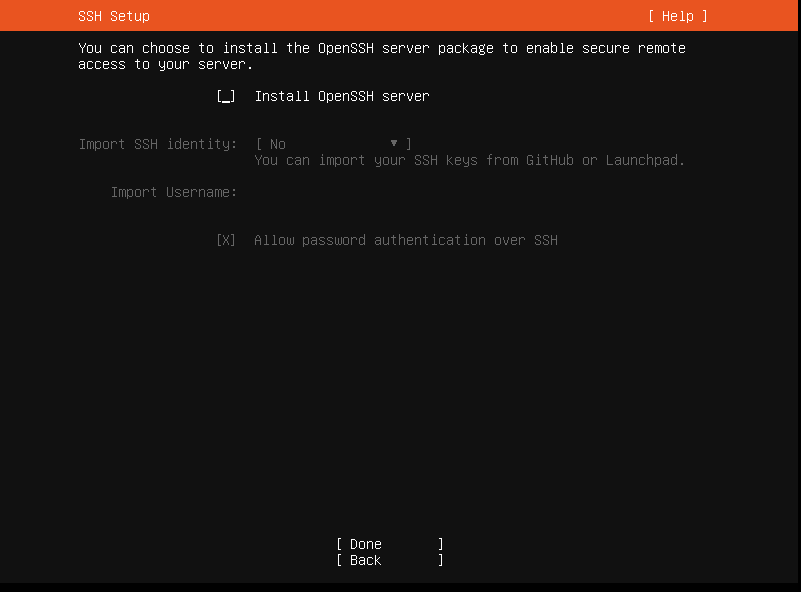
回车,点两次下键,把光标移动到[Done],回车

小白在这一步可以按下键把光标移动到[Done]处,高端玩家可以看看选择预装软件
开始安装:(无需操作)

当安装完成后,上方橙色条的字会变成“Install Complete”(相似即可,一定有complete这个单词)
此时按下键把光标移动到[Reboot Now]处(底色变绿)单击回车即可完成安装
安装完成!
推荐链接:WS的部落阁 – 你好鸭!这里是WS的部落阁 http://cn-sc-plc-1.openfrp.top:32123/
http://cn-sc-plc-1.openfrp.top:32123/
(看看吧,求求了)
推荐文章:Ubuntu的终端连接和系统部署(还没完成)


